電子回路の知識無しで電力計を作る方法を紹介します.
最近,以下の 2 つが普及してきたことで,プログラミングさえできれば,電子回路や組み込みの知識なしでも電子機器を作れるようになってきました.
- I2C バス対応の安価な Linux ボード
- Arduino、Raspberry Pi、BeagleBone 等があります.Raspberry Pi、BeagleBone であれば Ubuntu が動きますので,SSH でログインして,Linux PC を扱うのと同じ間隔でコントロールできます.
- I2C 対応の電子部品
- I2C バスに接続された電子部品は,Linux の i2cget コマンドで簡単に制御できます.以前のように,データシートに記載された波形とにらめっこしながら,低レイヤのコーディングをする必要がありません.
そこで,このエントリーではその一例として,BeagleBone Black と I2C 接続できるモジュールを使用して電力計を作る方法を紹介します.
必要なスキルは,以下の通りです.
- Linux のインストールおよびプログラミング
- 中学生レベルの電気回路の知識
- 簡単なはんだ付け
次のような2ステップで動かすことができます.
- BeagleBone Black と電力計モジュールを接続する基板を作成
- BeagleBone Black 上で,電力計モジュールと通信するスクリプトを実行
仕様
電力計の仕様はこんな感じです.
- DC アダプタと測定対象の間に挿入するだけで電力測定
- 液晶画面に電圧・電流・電力を表示
- 10ms 以下の周期での電圧・電流・電力のロギング機能
ロギンク機能を使うとこんなグラフが簡単に作れます.
モノとしては,次の写真のようになります.
「5V」の記載がある DC コネクタに電力を供給することで電力計が動作します.
写真左の DC コネクタ(「5V」の記載が無いもの)に測定対象の電源を供給してやり,右上の DC コネクタの先に測定対象の機器を接続してやります.
右にあるもう一つの DC コネクタは供給された電源を単純に分岐させるものです.あると何かと便利です.
必要な部品
では早速必要な部品を紹介します.(私のように)電子工作になれていない方でも失敗しないように,細かいものまで残らず掲載しています.
SparkFun で入手するもの
- Beaglebone Black
-

コントローラです.I2C バスで電力計モジュールと液晶を接続して,計測及び表示を行います.
電力計だけに使うにはリッチすぎますが,Ubuntu がそれなりに軽快に動くので,時間があまりとれない人にとってはお勧めです.Raspberry pi でも同じ事はできますが,BeagleBone Black だとコネクタの向きが揃っており,ケースに収めやすいです.
普通の人にとっては,CPU パワーが勝っていることより,この点の方がメリット大きいかもしれません.
- Jumper Wire – 0.1″, 4-pin, 12″
-

液晶基板と BeagleBone Black を接続するためのケーブルです.
配線を半田付けしてもよいですが,この手のケーブルを使うとすっきりしますし,メンテナンスや液晶基板の再利用もしやすくなるのでお勧めです.
Strawberry Linux で入手するもの
- INA226 I2Cディジタル電流・電圧・電力計モジュール
-

電力計の肝となる電力計モジュールです.
性能が非常に高いのが特徴です.I2C 誤差は 1%以下,分解能は 16 ビット(電流: 1.25mA, 電圧: 1.25mV).
- 【大型】I2C低電圧キャラクタ液晶モジュール(16x2行)反射型
-

表示用の液晶です.
I2C 接続できて 3.3V 駆動出来るのがポイントです.良くあるキャラクタ液晶モジュールは 5.0V を要求するので,BeagleBone Black 等の最近のチップと接続するには電圧変換が必要になりますが,これならそのままつながります.
- ブレッドボード・ユニバーサル基板対応DCジャック
-

計測対象の電源ラインを基板に接続するためのジャックです.
普通の DC ジャックとは異なり,ユニバーサル基板に直接半田付けができます.
秋月電子 で入手するもの
リンクをクリックして商品ページが表示されない場合,リロードしてみてください.
- BeagleBone ユニバーサルプロトケープ
-

電力モジュールや DC ジャックを実装する基板です.
BeagleBone Black 用に作られており,ピンヘッダを実装してやれば BeagleBone Black とピッタリサイズで接続できます.ちょっと高いですが,仕上がりがすっきりするのでお勧めです.
- 5V AC アダプタ
-

BeagleBone Black の電源です.
- ピンヘッダ 2×40 (80P)
-

上の基板に実装するピンヘッダです.
実装するのは 2×23 が 2組なので,これが2本必要になります.
- 2.1mm 標準 DC プラグ (MPC121C) 内径2.1mm外径5.5mm
-

電力計と測定対象の機器を接続する配線コードのプラグです.
4個必要になります.
- ピンヘッダ (オスL型)
-

Jumper Wire を接続するためのピンです.
液晶基板やユニバーサルプロトケープに実装します.
- 片面ガラス・ユニバーサル基板
-

液晶を実装する基板です.
- 耐熱電子ワイヤ
-

配線用のワイヤです.
- 六角両メネジ
-

液晶基板や BeagleBone Black 固定用のメネジです.
8 個必要になります.
- 六角オネジ・メネジ
-

液晶基板や BeagleBone Black 固定用のオネジです.
8 個必要になります.
Amazon で入手するもの
- Micro SD カード
-

BeagleBone Black 上で動かす Ubuntu をインストールするものです.
2GB 以上の容量があればなんでもかまいません.
ダイソーで入手するもの
ホームセンターで入手するもの
- 配線コード
-
電力計と測定対象の機器を接続する配線コードです.
1本当たりの仕上がり径(外径)が 2.0mm 程度のものを選びます.これ以上太いと上に記載した DC プラグのカバーを通せなくなります.
お勧めは,自動車用のものです.想定している電圧が低いため,導体の太さのわりに皮膜が薄くなっています. - M3 ネジ
-
上の六角ネジを固定するためのネジです.
サイズが M3 であれば何でも良いです.8個必要になります.
必要な道具
続いて必要な道具について紹介します.半田ごて等については省略し,ケースを加工するのに必要な道具のみ記載しています.
- 錐
-

ネジを通すための穴を開けるのに使います.
ケースは軟らかいので,100円ショップのものでも良いと思います.
- テーパーリーマ
-

錐で開けた穴を大きくするのに使います.
BegleBone Black の電源コードや測定対象の配線コードのプラグを通す穴はこれで開けます.
- アートナイフ
-

開けた穴を整えるのに使います.
テーパーリーマーで加工しただけだと,端面があまり綺麗ではないため,このカッターで整えます.普通のカッターでも出来ないことは無いですが,今回開ける φ10mm 程度の穴に対して使うのはややつらいと思います.
電子部品のはんだ付け
回路自体は簡単ですので,接続するものについてポイントのみ紹介します.以下の 3 点を行えば OK です.
- 電流・電圧・電力計モジュールのアドレス指定ジャンパのショート
- 電流・電圧・電力計モジュールと DC ジャックの接続
- 電流・電圧・電力計モジュールへの 3.3V 電源・GND・I2C バスの接続
- 液晶モジュールへの 3.3V 電源・GND・I2C バスの接続
電流・電圧・電力計モジュールのアドレス指定ジャンパは,付属の説明書の記載と同じように,「G」のシルクの横のジャンパを 2 つともはんだでショートさせます.
3.3V 電源・GND・I2C バスについては,BeagleBone のピンヘッダーに接続します.
具体的な端子の場所については,左の図を参考にしてください.(P9 の 1,3,19,20)
I2C の pull up 抵抗については BeagleBone Black 側に実装されていますので,単に配線で結ぶだけで OK です・
ケースの加工
配線を通すための穴をタッパーに開けます.四角い形状のものはカッターで,丸い形状のものは以下の手順で行います.材質が軟らかいので,焦らなければ比較的簡単です.
- 錐で穴を開ける.
- 大きい穴の場合,テーパーリーマで必要なさいずまで穴を大きくする.
- アートナイフで形を整える.
- ヤスリをかけで端面をなめらかにする.
私の場合,この手の加工は初めてでしたが,この程度には仕上がります.
組み立てる
出来上がった基板とケースを組み立てればハードとしては完成です.
ソフト編に続く.


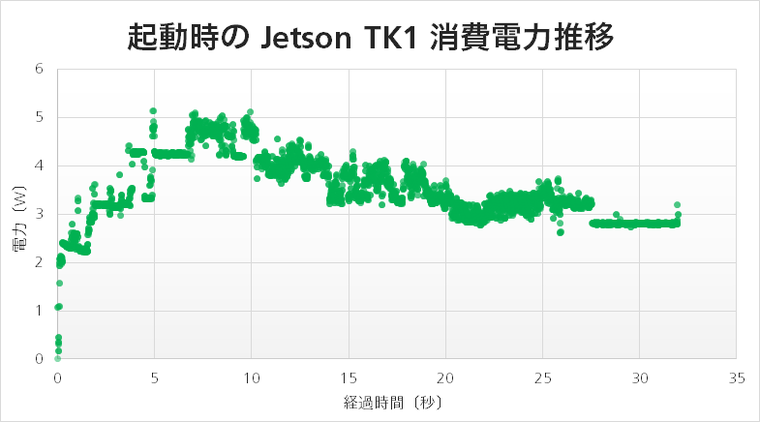


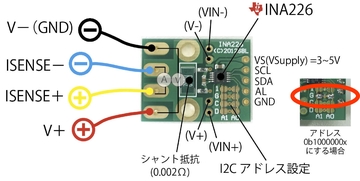
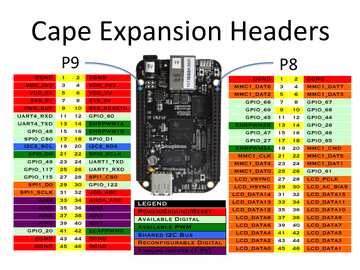

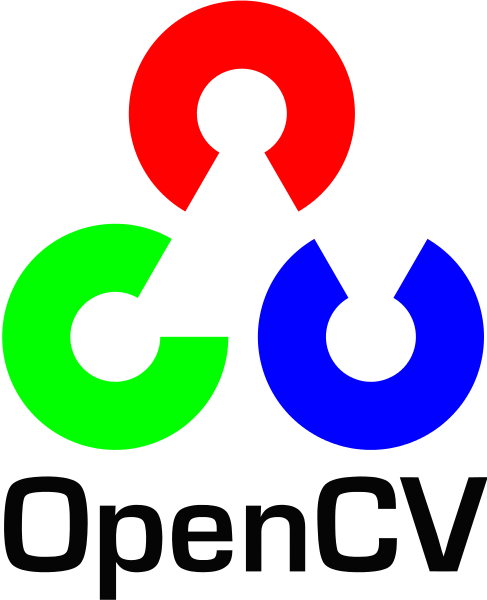
コメント
[…] ハード編に引き続き,電力計のソフトの準備について説明します. […]
[…] これ以外に,ケースに穴を開けるための道具が必要になります.BeagleBone Black で作るロギング機能付き電力計 (ハード編)で紹介したものがあると良いです. […]